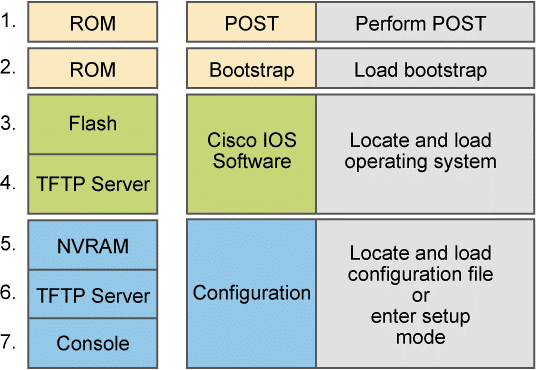Démarrage des équipements cisco
Composants internes du routeur
Les principaux composants internes d'un routeur Cisco sont le CPU, les interfaces, la RAM, la mémoire ROM, la mémoire flash et la NVRAM.
Un routeur est très similaire à un PC. Ils ont plusieurs composants matériels et logiciels que l’ont retrouvé aussi bien sur des ordinateurs. Le routeur est composé de :
- CPU : C’est lui qui exécute les instructions du système d'exploitation, comme l'initialisation du système, les fonctions de routage et les fonctions de commutation.
- La mémoire RAM : C’est la zone de travail du routeur. Elle contient les tables de routage, les différents caches pour les processus et protocoles, et des buffers, pour l’envoi des paquets ou leur réception. Les différents processus s’effectuent dans la RAM. La RAM contient aussi la running-config. Lorsque l’on configure un routeur en direct, c’est en RAM que sont inscrites les modifications. Ces données sont perdues lors du reboot du routeur ou lorsqu’on l’éteint.
La mémoire ROM :
Est une mémoire de stockage permanent. Elle contient des fonctions de base qui permet de démarrer et de maintenir le routeur. C’est elle qui permet d’effectuer la manip de password recovery lorsque le mot de passe à été perdu. La ROM est une mémoire non volatile, contrairement à la RAM, si l’alimentation est coupée ou si l’équipement redémarrer, son contenu ne sera pas effacé.
- La mémoire flash : est une mémoire de type EPROM contenant le ou les logiciels. On peut y charger plusieurs versions si nécessaire et booter sur l’une ou l’autre suivant les besoins. C’est une mémoire qui ne s’efface pas lorsque le routeur est éteint.
- La mémoire NVRAM : elle contient deux choses :
-elle contient, la configuration de sauvegarde du routeur.
-et la valeur du registre de démarrage.
Quant à la mémoire ROM :
Elle permet de faire repartir le router même si le logiciel en Flash a été perdu. Elle contient le minimum du soft IOS. C’est une mémoire ineffaçable. La ROM contient aussi les processus de diagnostic lors du boot ainsi que le programme de boot. Lors du boot, le processeur traite en premier cette zone.
Et on retrouve Les Interfaces : ce sont les connexions physiques qui permettent l’interconnexion entre le routeur et le monde extérieur. Cela peut être des interfaces Ethernet, FastEthernet, gigabit Ethernet, ou bien des interfaces série, port USB ou port console.
Bien qu'il existe plusieurs types et modèles différents de routeurs, ils possèdent tous les mêmes composants matériels, la seule différence qu’il peut y avoir c’est au niveau de leurs emplacements physiques à l’intérieur.
En résumé, l’espace de travail est la RAM. Les autres mémoires n’étant que des mémoires de sauvegarde :
- La NVRAM pour la configuration.
- La Flash pour le soft.
- La ROM pour le système minimum.
Fonction de la mémoire ROM
Dans un routeur, la ROM est la mémoire qui contient les fonctions de base permettant le démarrage du routeur.
La ROM est composée de 3 domaines :
- Le Bootstrap code : Il lit le registre de configuration pour déterminer la façon dont il doit démarrer. C’est lui qui décide s’il doit charger l’IOS.
- On a le POST : qui signifie (Power-on self test) c’est le code utilisé pour tester les fonctionnalités de base du routeur et de déterminer si les composants requis au démarrage sont bien présents.
- Et on a la ROM monitor : plus connu sous le nom de Rommon. Il comprend un système d'exploitation minimum qui est normalement utilisé pour des tests, du dépannage ou récupérer un mot de passe perdu (ce dernier est plus connu sous le nom de password recovery). Dans ce mode, le routeur n'a pas de routage ni de fonctionnalités IP. On peut le comparer au mode sans échec de Windows !
Démarrage par étape
Lorsqu'un routeur démarre, il exécute une série d'étapes avant de charger l’IOS et la configuration du routeur.
La bonne compréhension de ces étapes de démarrage aide grandement à accomplir des tâches opérationnelles ou à résoudre des problèmes sur les routeurs.
On a le Perform POST : cet évènement est une série de tests matériels qui vérifient si tous les composants d'un routeur Cisco sont fonctionnels. Ce test détermine également le matériel présent. POST (Power-on self test) s'exécute dans la ROM du système.
Le Load bootstrap : C’est le code Bootstrap utilisé pour localiser le logiciel IOS, le charger dans la RAM, et l’exécuter.
On a la Localisation et le chargement de L’IOS :
Normalement, l'image IOS se trouve dans la mémoire flash, mais elle peut également être stockée dans d'autres endroits, comme un serveur TFTP. Le registre de configuration et le fichier de conf déterminent l'emplacement des images de l’IOS et celle à utiliser. Si aucune image n’est localisée, alors ce sera une version réduite de l’IOS qui sera copiée de la ROM vers la RAM.
Une fois que l’image a été trouvé, elle est chargée dans la RAM et exécutée. Certains routeurs ne chargent pas l'image dans la RAM, mais l'exécutent directement à partir de la mémoire flash.
Et on à l’étape de localisation et du chargement du fichier de conf : Une fois l’IOS chargé, le programme bootstrap recherche le fichier de configuration de démarrage dans la NVRAM.
S’il le trouve, L’IOS le charge en RAM et exécute les commandes du fichier une ligne à la fois. Ce fichier contient les adresses d'interface, les processus de routage, les mots de passe et d'autres caractéristiques du routeur. Si aucune configuration n'existe, le routeur lancera un utilitaire de configuration ou tentera une autoinstallation pour rechercher un fichier de conf à partir d'un serveur TFTP.
Lorsque l'invite de commande est affichée, le routeur a bien effectué son processus de démarrage. On peut commencer à utiliser des commandes Cisco sur le routeur.
En résumé la séquence de boot d’un routeur :
- Est la Vérification du matériel.
- Le Lancement du programme de bootstrap avec recherche de la valeur du registre de démarrage.
- Le Chargement de l’ios.
- Et l’Exécution de la conf.
Registre de configuration
La valeur du registre de configuration détermine certains paramètres au démarrage du switch ou du routeur Cisco.
Un router dispose d'un code de configuration de registre sur une valeur de 16 bits. Cette valeur est stockée en NVRAM. On la configure via les commandes "confreg" en ROMMON ou "config-register" dans l'IOS.
On peut l'utiliser pour configurer différentes tâches :
- Forcer le routeur à entrer en ROMMON
- Sélectionner une source de démarrage ou un fichier de démarrage par défaut
- Activer ou désactiver la fonction Break
- Contrôler les adresses de broadcast
- Charger un OS à partir de la ROM
- Récupérer des mots de passe
- Ou modifier la vitesse de ligne
Modification du registre de configuration
La commande « show version » permet de connaitre la valeur du registre de configuration en cours. Très important quand on veut modifier ce registre.
Admettons que nous souhaitons modifier le registrer en 0x2101, dans ce cas, il faudrait faire un « config-register 0x2101 » et un « exit » pour revenir au mode précédent et pour finir, enregistrer la modification en faisant un « copy running-config startup-config »
Un « show version » permet de voir qu’au prochain démarrage il exécutera le registre 0x2101
Voici les différences entre les 2 valeurs de registres. 0x2101 sera plutôt utilisé quand il n’y a qu’une version de l'IOS dans le flash, tandis que la 0x2102 sera utilisée s’il en existe plusieurs.
Chargement de l’image IOS
Lorsque le routeur localise une image IOS valide dans la mémoire flash, elle est chargée dans la RAM pour s'exécuter. Avant d’être chargée, elle doit être décompressée. C’est pour cela qu’on voit une série de symbole #, c’est que la décompression est en cours.
La commande « show version » affiche plusieurs informations comme :
La version de l’IOS :
La version du programme bootstrap :
La localisation de l’image IOS :
Les interfaces physiques :
Dans cet exemple, le routeur possède deux interfaces Gigabit Ethernet et une interface série.
La taille de la mémoire NVRAM :
La taille de la mémoire Flash :
Et la configuration du registre :
Cette valeur du registre en 0x2102 indique que le routeur tentera de charger l’image IOS à partir de la mémoire flash et chargera le fichier de configuration de démarrage de la NVRAM.
Chargement des fichiers de configuration
Une fois l'image de l’IOS chargée et démarrée, le routeur doit être configuré pour être utilisable. S'il existe un fichier de configuration qui existe dans la NVRAM, il sera alors exécuté. Si il y’en a pas de sauvegardé dans la NVRAM, le routeur effectuera une recherche éventuelle sur un serveur TFTP, en envoyant un broadcast pour le rechercher. Cela met en pause le routeur, le temps de sa recherche, comme le montre l’exemple :
S’il ne trouve toujours pas d’image, alors le routeur démarrera automatiquement avec son utilitaire de configuration.
Cet utilitaire
Invite l'utilisateur de la console à fournir des informations de configuration spécifiques pour créer une configuration initiale de base sur le routeur.
Une fois que le routeur est correctement démarré, la commande « show running-config » permet d’afficher la configuration actuellement en prod du routeur :
La commande « show startup-config » affiche la configuration qui sera chargée lors d’un redémarrage.
Les commandes
« show running-config » et « show startup-config » font partit des commandes IOS les plus couramment utilisé, car elles permettent de comparer la configuration en cours d'exécution dans la RAM avec celle chargée initialement dans le routeur à partir de la NVRAM.
Le détail qu’on voit entre les 2 sortit : Le « Current configuration » , confirme qu’il s’agit de celle en cours d’exécution, celle de la RAM.
S'il y a un message indiquant la quantité de mémoire non volatile utilisée (comme dans l’exemple : "Using 1318 out of 262,136 Bytes"), C’est qu’il s’agit du fichier de conf de démarrage de la NVRAM.
IFS « Integrated File System)
La disponibilité du réseau peut être mise à risque si la configuration d'un routeur ou du système d'exploitation est compromise. Des personnes malintentionnées ayant accès aux périphériques peuvent modifier ou supprimer les fichiers de configuration. Ils peuvent aussi très bien télécharger des images IOS incompatibles ou supprimer celle qui est initialement chargée. Chaque modification sera automatiquement effective lorsque le périphérique sera redémarré (à part s’il s’agit d’une modification du fichier de conf en cours d’utilisation). Pour protéger le réseau de ces attaques, il faut avoir sauvegardé les fichiers de conf ainsi que les images IOS, pour pouvoir les restaurer le plus rapidement possible.
Les périphériques Cisco ont une fonctionnalité qui s’appelle IFS.
Il offre une interface unique à tous les systèmes de fichiers utilisés par un routeur, notamment :
- Les systèmes de fichiers de la mémoire Flash
- Les systèmes de fichiers réseau (TFTP et FTP)
- Et tout autre terminal permettant la lecture ou l'écriture de données (tel que la mémoire vive non volatile, la configuration en cours, la mémoire morte, etc.)
Avec Cisco IFS, tous les fichiers peuvent être affichés et classés, y compris ceux situés sur des serveurs distants. Par exemple, il est possible d'afficher un fichier de conf situé sur un serveur distant, pour vérifier qu'il s'agit du bon fichier avant de le charger sur le routeur.
Il permet à l'administrateur de naviguer dans différents répertoires et d’y afficher le contenu. Il peut aussi créer des sous-répertoires dans la mémoire Flash ou sur un disque. Les répertoires disponibles dépendent du périphérique.
« Show file systems »
Cette image présente le résultat de la commande « show file systems », qui répertorie tous les systèmes de fichiers disponibles sur un routeur, dans cet exemple, il s’agit du modèle 1941 de Cisco. Cette commande fournit des informations utiles, comme la quantité de mémoire disponible, le type de système de fichiers et les autorisations appliquées. Les autorisations sont indiquées dans la colonne Flags du résultat de la commande. Cela peut être de la lecture seule (ro pour « read only ») ou de la lecture écriture (rw pour « read and write »).
Ici, plusieurs systèmes de fichiers sont répertoriés, mais seuls les systèmes de fichiers TFTP, Flash et NVRAM sont les plus intéressants.
L'astérisque devant le système de fichiers Flash indique que c’est celui par défaut et actuellement utilisé. L'IOS amorçable se trouve dans la mémoire Flash.
Le symbole dièse (#) à la fin de la ligne du système de fichier Flash indique qu’il s’agit bien d’un disque amorçable.
Flash
La commande « dir » affiche le contenu du système de fichiers par défaut. Dans le cas présent, il s'agit de la mémoire Flash comme l'indiquait l'astérisque sur la commande précédente. Plusieurs fichiers s’y trouvent, mais seule la dernière ligne est intéressante, car il s'agit du nom de l'image actuellement en cours d’utilisation dans la mémoire vive.
NVRAM
Si on veut afficher le contenu de la NVRAM, il faut changer de répertoire « car par défaut, on était sur la mémoire flash) pour cela il faut faire un : « cd nvram : »
Comme le montre cette image. La commande « pwd » qui signifie : présent working directory, affiche le répertoire courant et confirme que nous consultons bien celui de la NVRAM.
Et enfin, la commande « dir » affiche son contenu. Parmi tous ces fichiers, le seul qui présente un intérêt est le fichier nommé « startup-configuration » qui définit la configuration de démarrage.
Gestion des images Cisco IOS
Au fur et à mesure que le réseau augmente, le stockage des images et des fichiers de configuration de l’IOS sur un serveur central TFTP, permet de contrôler le nombre et le niveau de révision des images et fichiers de configuration qui doivent être conservés.
Les réseaux de production
Couvrent généralement de vastes zones et contiennent de multiples routeurs. Pour tout réseau, il est prudent de conserver une copie de sauvegarde de l’IOS au cas où, cette image serait corrompue ou accidentellement effacée.
Les routeurs de distributions ont besoin d'un emplacement de sauvegarde pour stocker les images IOS. Un serveur TFTP peut très bien être un autre routeur, un poste de travail ou un serveur destiné qu’au stockage des images.
Format du nom des images IOS de Cisco
Avant de mettre à jour une image IOS sur un routeur, il faut versifier la version du fichier qui sera utilisé. L’IOS est basé sur une convention de dénomination spécifique qui contient plusieurs partis. Il est important de comprendre cette convention pour trouver l'IOS qui conviendra le mieux lors de cette mise à jour.
- La première partie identifie la plateforme sur laquelle l'image exécute. Ici il s’agit d’un routeur de la série 2900.
- La deuxième partie spécifie les caractéristiques de l’image. Ce cas de type « universel» comprend les bases IP, la sécurité, les communications unifiées et des fonctionnalités de données. Chaque routeur est activé pour un ensemble de fonctions de base IP, cependant, d’autres routeurs demandent une activation logicielle pour utiliser certaines fonctionnalités.
La troisième partie
Indique où l'image s'exécute et si le fichier est compressé. Dans cet exemple, "mz" indique que le fichier s'exécute à partir de la RAM et qu’il est compressé.
- La quatrième partie indique la signature de l’image. SPA signifie que l’image a été créée par Cisco et que c’est une version généralisée. Cette signature s’identifie par les trois caractères dans le nom de l'image.
La première lettre « Le S » indique que c’est un logiciel signé numériquement.
La deuxième lettre qui est un « P », signifie que c’est une image de production. Si à la place du P c’est un « S », alors il s’agit d’une image de développement et qu’elle a été fourni pour une utilisation limitée.
Et la dernière lettre indique la version de clé utilisée pour signer numériquement l'image. - La cinquième partie est le numéro de version.
- Et la dernière est l'extension de fichier. Le .bin signifie que c’est un fichier binaire exécutable.
Sauvegarde image IOS
Pour maintenir un réseau avec un temps d'arrêt minimum, il est nécessaire d'avoir des procédures en place pour la sauvegarde des images IOS. De cette façon, il est possible de restaurer très rapidement une image vers un routeur en cas de problème.
Avant de créer une sauvegarde d'image, il faut vérifier la connectivité du serveur TFTP. Pour cela un simple ping sur le serveur TFTP à partir du routeur suffit pour vérifier l’accessibilité du serveur. Dans cet exemple, le serveur TFTP est bien accessible depuis le routeur.
Ensuite
Il faut vérifier qu’il y’aura assez d'espace disque sur le serveur TFTP pour recevoir l'image de l’IOS. La commande « show flash » permet de vérifier la taille de l’IOS sur le routeur. Dans l’exemple il y’a à peu près à 93 Mo (comme 1 mégaoctet = 1024 octets).
Après avoir fait ces vérifications, il reste plus qu’a copié l’IOS sur le serveur TFTP avec la commande : « copy flash0: tftp: »
Après avoir entré les informations du nom de fichier source et destination, avec l’IP du serveur TFTP, le transfert commencera.
Dans cet exemple, on crée une sauvegarde du fichier image actuellement en prod sur le routeur vers le serveur TFTP qui porte l’IP 172.16.1.100.
IOS : Mise à jour
Cisco publie constamment de nouvelles versions de ces IOS pour résoudre les défauts logiciels et fournir de nouvelles fonctionnalités.
Pour mettre à jours le l’IOS sur un routeur, il faut suivre quelques étapes :
Tout d’abord : Téléchargez le nouvel IOS à partir du site de cisco.com et le transférez sur le serveur TFTP.
Ensuite vérifiez la connectivité au serveur à partir du routeur
Vérifiez qu’il suffisamment de mémoire flash.
Copiez IOS du serveur TFTP vers le routeur à l'aide de la commande « copy » .
Et une fois que l’IOS est enregistrée sur la mémoire flash du routeur, il faut lui spécifier de la charger à son prochain démarrage avec la commande «boot system flash0: + le nom du nouveau fichier image »
Pour que la modification soit bien prise en compte au démarrage, il faut faire un : « copy runnin-config startup-config »
Après cela, on peut redémarrer le routeur avec un « reload »
Après que le routeur ait redémarré, on peut vérifier si la nouvelle image à bien été chargé avec la commande « show version »
Gestion des fichiers de configuration
Les fichiers de configuration contiennent un ensemble de commandes définies par l'administrateur qui personnalisent les fonctionnalités d'un périphérique Cisco.
Cette configuration peut être chargée à partir de la NVRAM ou d’un serveur TFTP
Le fichier de configuration en cours d’exécution (plus connu sous le nom de running conf) est stocké dans la RAM, et le fichier de configuration de démarrage (plus connu sous le nom de startup config) est stocké dans la NVRAM
Il est possible de copier ces fichiers de conf vers un serveur TFTP. Par exemple, avant d’effectuer une modification, afin de pouvoir le restaurer en cas de problème.
Ces 2 commandes permettent de copiez la conf en cours d’exécution vers celle de démarrage pour ne pas qu’elle ne soit pas perdue au prochain démarrage de l’équipement.
Ces 2 commandes permettent de copier le fichier de configuration en cours d’exécution vers le serveur tftp
Même commande, mais dans le sens inverse. Du serveur tftp vers le fichier de conf en cours d’utilisation
Et idem, mais cette fois-ci vers le fichier de conf de démarrage
Quand on se connecte sur un équipement Cisco,
Et qu’on rentre en mode de configuration globale, c’est-à-dire après avoir tapé la commande « configure terminal », nous travaillons sur le fichier de conf en cours d’exécution, celle qui est stockée sur la RAM. Si on ne copie pas les modifications qu’on a apportées sur l’équipement vers le fichier de démarrage, elles seront perdues lors du prochain démarrage de l’équipement.
La commande « erase startup-config »
Efface le fichier de conf de démarrage stocké dans la NVRAM.
Regardons de plus près le comportement de la commande : « copy tftp running-config »
Prenons l’exemple d’un fichier de configuration stocké sur un serveur TFTP.
Dans ce fichier 2 interfaces sont configurées : La GigabitEthernet 0/1 avec l’IP 172.16.1.1 et la Serial 0/0/0 avec l’IP 192.168.1.1
Sur un équipement, il y’a de configuré l’interface GigabitEthernet0/0 avec l’IP 10.1.1.1.
La 0/1 est configurée avec l’IP 10.2.2.2, et la serial 00/0 n’a pas d’IP de configuré.
Si nous passons la commande : « copy tftp running-config », les IP’s de l’interface Gi 0/1 et de la série 0/0/0 seront remplacés par celle présente dans le fichier de conf du serveur TFTP.
L’interface 0/0, reste inchangé, car elle n’était pas configurée sur le TFTP.
Lorsqu'une configuration
Est copiée dans la RAM à partir de n'importe quelle source, la configuration fusionne plutôt que de l'écraser. Les nouveaux paramètres sont ajoutés et les modifications remplacent les anciens paramètres. Les commandes qui n’existaient pas dans la RAM et qui figuraient dans la NVRAM restent inchangées. Il faut voir cette copy comme une fusion des configurations ou bien tout simplement c’est comme si on tapait les commandes une par une.
Récupération de mot de passe
Si on oublie le mot de passe d’un équipement Cisco, l'accès au mode privilégié du routeur n'est plus possible. Dans ce cas, il faut faire une procédure de récupération de mot de passe.
Différents routeurs et switch peuvent avoir différentes procédures pour récupérer le mot de passe. Un petit tour sur Google ou le site cisco.com permet de trouver la procédure spécifique pour chaque équipement Cisco.
Dans le fond la procédure reste similaire, nous allons voir en détail comment récupérer le mot de passe sur un routeur Cisco.
Pour commencer il faut éteindre le routeur et bien connecter un pc sur le port console.
Ensuite, il faut allumez le routeur et appuyez plusieurs fois sur « Break » , qui correspond à la touche « pause » de nos claviers français, jusqu’à avoir le prompt Rommon 1>
En mode Rommon1>, il faut faire une petite vérification du registre avec la commande « confreg ». Initialement cela devrait être en 0x2102
Ensuite il faut réglez le registre de conf sur 0x2142, afin de donner l’instruction au routeur d’ignorer le fichier de configuration de démarrage au prochain reboot de l’équipement
Ensuite faire un Reset pour réinitialiser le routeur.
A ce moment-là, après le passage de la commande « reset », le routeur reboot sans charger le startup-config. Comme il n’a chargé aucune configuration, il est possible de taper « enable » et de rentrer dans la config sans mots de passe. A ce stade, nous avons un routeur avec une running-config vierge.
Une fois connecter sans le mot de passe, il faut récupérer la conf d’origine et la copier dans la running-config en faisant un : « copy startup-config running-config »
Comme le routeur avait démarré sans charger de config, l’ensemble des interfaces est dans un état : « shutdown », il faut donc monter celle qui sont utiliser par la commande « no shutdown »
A ce stade,
Nous avons pu nous connecter au routeur sans le mot de passe, et charger son fichier de conf initial. Il reste plus qu’à configurer un nouveau mot de passe, qui cette fois, ne faudra pas oublier. « Configure terminal » pour rentrer dans le mode de conf global et la commande « enable secret avec son nouveau mot de passe
il reste plus qu’a remettre le registre comme il était et a sauvegardé la running-config sur la startup-config
Suivez le parcours CCNA sur le site Formip et retrouvez tous nos cours pour réussir votre CCNA sur la chaîne YouTube de Formip.